Ha Ön is ismételten szembesül a képernyőfedő hibával az Android-eszközén, akkor vegye igénybe az alább felsorolt és elmagyarázott egyszerű módszereket, hogy megszabaduljon a hibától egyszer.
Az Android, csakúgy, mint bármely más operációs rendszer, rengeteg funkciót kínál a felhasználóknak. Ezek a szolgáltatások és funkciók jelentik azt a magot, amely megkülönbözteti az egyik operációs rendszert a másiktól. Bár ezek az attribútumok célja, hogy megkönnyítsék a feladatot, veszélyt is jelenthetnek.
Az Android-eszközök egyik ilyen fenyegetése a képernyőfedvény által észlelt hiba. Különféle okok miatt előfordulhat, hogy Android Marshmallow vagy újabb verziójú Android-eszközén találkozott a hibával. Ez a hiba akadályozza a munkáját, és megtiltja, hogy bármilyen alkalmazáshoz vagy szolgáltatáshoz hozzáférjen. De ez a hiba könnyen eltávolítható.
Mielőtt azonban megnéznénk, hogyan lehet eltávolítani a hibát. Nézzünk meg további információkat az Android képernyőfedvény-engedélyeiről.
Mi az a képernyőfedvény?
Ahogy a neve is sugallja, a képernyőfedvény-engedélyek az alkalmazás fedvénybeállításaihoz kapcsolódnak. Ezek határozzák meg az egyik alkalmazás működését és megjelenését a másikkal szemben. Ezt a funkciót olyan alkalmazásokban találhatja meg, mint például a Whatsapp, amikor egy kis ablakban megnyitva válaszolhat egy személynek. Ez a funkció nagyon megvalósítható, és lehetővé teszi a dolgok gyors elvégzését.
Eljárás az Androidon észlelt képernyőfedvény javítására
Az észlelt android kopásos képernyőfedvény javítási eljárása nagyon egyszerű. Az alábbi lépéseket követve megtudhatja, hogyan javíthatja ki a hibát:
- Nyissa meg a Beállítások Android-eszközei közül.
- Most keresse meg a megnevezett beállításokat Alkalmazások, Alkalmazások és értesítések vagy bármely más hasonló lehetővé teszi az alkalmazásbeállítások módosítását.
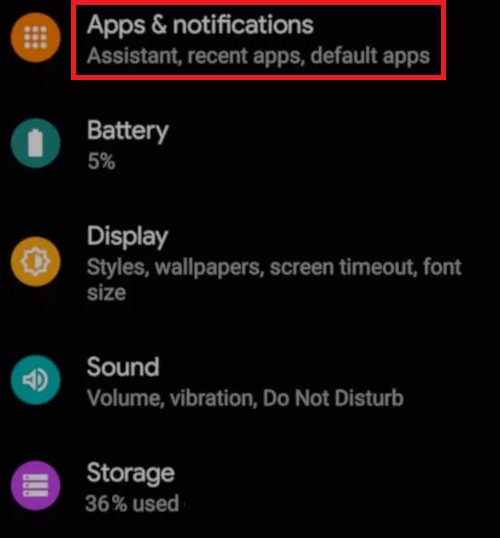
- Az alkalmazás beállításainál érintse meg a gombot Megjelenítés más alkalmazás felett lehetőségek.
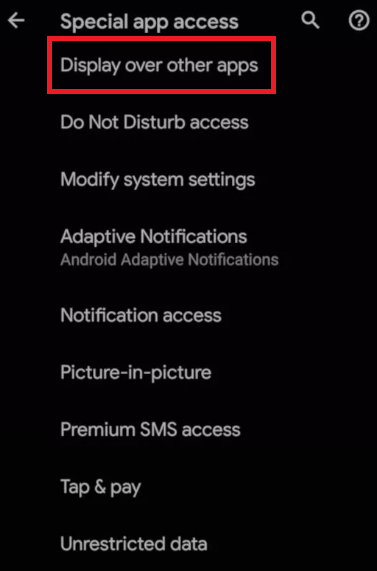
- Ha úgy gondolja, hogy egy adott alkalmazás a képernyőn észlelt fedvényekkel kapcsolatos problémákkal küzd, akkor ezt kell tennie kapcsolja ki ugyanazt hogy megszabaduljon a hibától, vagy állítsa be az alkalmazás engedélyeit Nem.
Alternatív megoldásként, ha a fenti módszerrel nem találja és nem kapcsolja ki vagy kapcsolja be a képernyő-fedvényt. Az alábbiakban látható segítségét is igénybe veheti:
- Nyissa meg a Beállítások Android telefonjáról.
- Most érintse meg a keresősávot a beállítások tetején, és írja be rajzolni vagy megjeleníteni.
- Ilyen beállítási eredményeket láthat Rajzoljon más alkalmazások fölé vagy Megjelenítés más alkalmazások felett. Érintse meg ugyanazt a folytatáshoz.
- Most látni fogja az alkalmazások listáját. Ugyanerről a listáról vagy kapcsolja ki az összes alkalmazást majd egyesével engedélyezze őket, hogy megtudja, melyik okozza a problémákat, vagy állítsa be az alkalmazás beállításait Nem. Alternatív megoldásként, ha már tudja, melyik alkalmazás okozza a problémát, kapcsolja ki ugyanezt.
Ha nem találja a megfelelő beállításokat a képernyőfedvény-engedélyekhez, és kíváncsi, hol van a képernyőfedvény. Használhatja a következő szakaszokat, amelyek bemutatják a fedvénybeállítások megnyitásának eljárásait különböző eszközökön és operációs rendszereken.
Olvassa el még: A Windows PC-n nem működő Discord Overlay megoldása
Hogyan lehet kijavítani a képernyőfedvény észlelt hibát Android Nougat vagy Marshmallow rendszeren?
Az alábbi lépések segítségével megkeresheti és elérheti az Android Nougat vagy Marshmallow android képernyőfedő engedélyeit.
- Nyissa meg a Beállítások készülékének.
- Görgessen le a kereséshez Alkalmazások elemre és érintse meg ugyanazt.
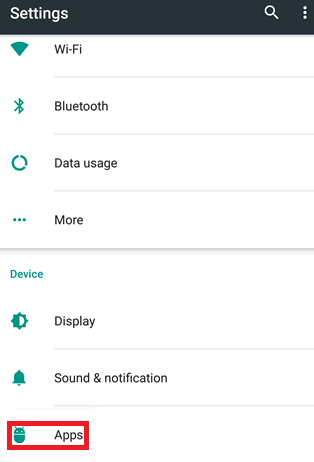
- Látni fogja a Beállítások vagy fogaskerék ikon a képernyő tetején. Koppintson a fogaskerék ikonra.
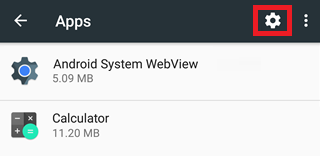
- Alatt További beállítások, meg kell érintenie a megnevezett véleményt Különleges hozzáférés.
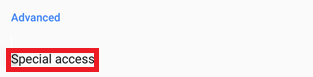
- A kereséshez görgessen tovább a Különleges hozzáférés ablak alatt Rajzoljon más alkalmazások fölé.

- Meg fogja találni az alkalmazások listáját. Érintse meg azokat az alkalmazásokat, amelyek hibát okoznak az eszközön, és állítsa be a beállításokat Nem.
Olvassa el még: IP-cím megváltoztatása Android-eszközén
Hogyan lehet kijavítani a képernyőfedvény észlelt hibát az Android Oreo rendszeren?
Az alábbi lépések segítségével javítsa ki az Android kopási képernyőfedvény által észlelt hibát Android Oreo rendszerű Android-eszközökön:
- Nyissa meg a Beállítások a készülékhez.
- Görgessen le, hogy megkeresse és koppintson a lehetőségre Alkalmazások és értesítések.
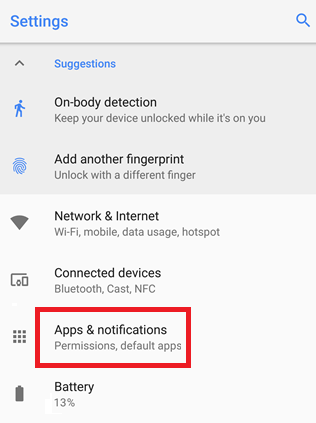
- Bontsa ki a kategóriát Haladó beállítások.
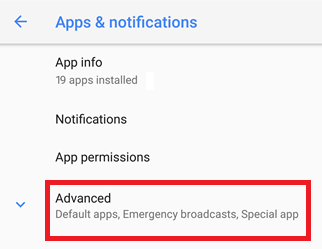
- Érintse meg a Speciális alkalmazás-hozzáférés választási lehetőség.
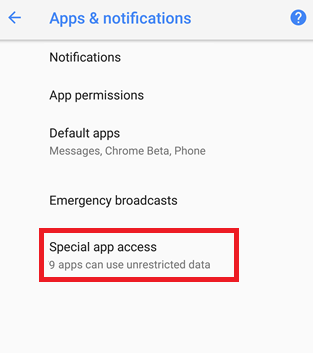
- A képernyőn lefelé görgetve megtalálja a Megjelenítés más alkalmazások felett beállításai. Érintse meg ugyanazt a folytatáshoz.

- Az alkalmazások listájában koppintson egy egyéni alkalmazás(ok) problémákat okozva, és állítsa be a beállításokat Nem.
Olvassa el még: A FaceTime használata Androidon
Hogyan lehet kijavítani a képernyőfedvény észlelt hibát a Samsung Android rendszeren?
Most megnézzük az android képernyőfedvény-engedélyek hibáinak kijavítására szolgáló eljárást a Samsung készülékeken.
- Nyissa meg a Beállítások a készülékről.
- Keresse meg a megnevezett kategóriát Alkalmazások a készülék beállításainál.
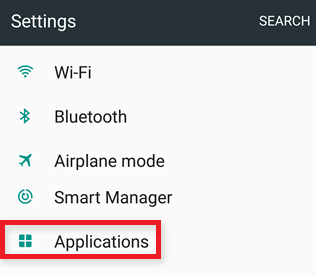
- Érintse meg a megnevezett opciót Alkalmazáskezelő.
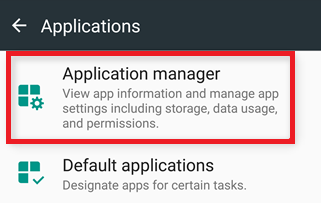
- Most az alkalmazások listája felett érintse meg a lehetőséget Több.
- Érintse meg azokat a beállításokat, amelyek módosítják a Alkalmazások, amelyek felül jelenhetnek meg.
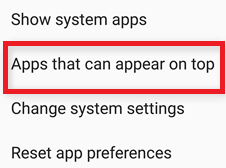
- Az alkalmazások listájából az alkalmazás(ok) kikapcsolása a hiba létrehozása.
Hogyan lehet kijavítani a képernyőfedvény-észlelt hibát az LG Androidon?
Végül bemutattuk az LG-eszközök képernyő-fedvényekkel kapcsolatos hibáinak kijavításának és bekapcsolásának lépéseit.
- Nyissa ki a készüléket Beállítások LG Androidhoz.
- Keresse meg a kategóriát Alkalmazások elemre a Beállításokban.
- Az alkalmazások listájának tetején érintse meg a ikont három pont további lehetőségek eléréséhez.
- Meg kell koppintani Alkalmazások konfigurálása A folytatáshoz.
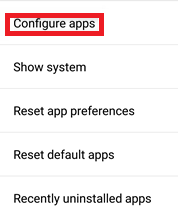
- Alatt További beállítások a készüléken találja a megnevezett opciót Rajzoljon más alkalmazások fölé. Koppintson rá.
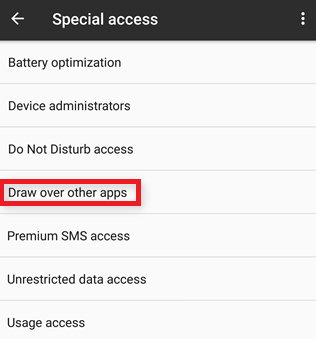
- A felhasználói felület az alkalmazások listájához viszi. Érintse meg a kívánt alkalmazásokat és állítsa be a beállításokat Nem.
Olvassa el még: A legjobb WiFi hacker alkalmazások Androidra
Képernyőfedvény hibát észlelt Androidon: Javítva
Tehát a fenti néhány legegyszerűbb módszer a képernyőfedvény által észlelt hibák javítására az összes Android-eszközön. Reméljük, hogy a megadott lépések pontos követése után a továbbiakban nem fog szembesülni a hibával. Ha azonban a probléma továbbra is fennáll, forduljon hozzánk bizalommal az alábbi megjegyzések részben. Lehetőség szerint személyre szabott megoldásokat kínálunk Önnek.
Ezenkívül számoljon be nekünk erről az oktatóanyagról. Nagyra értékeljük az Ön javaslatait is. Iratkozzon fel hírlevelünkre blogunkról, és azonnali frissítéseket kaphat további érdekes és hasznos írásokért.